
Epson iPrint APP
v7.12.2 安卓版- 軟件大小:75.46MB
- 軟件語言:簡體中文
- 更新時間:2024-10-15
- 軟件類型:國產軟件 / 常用工具
- 運行環境:Android
- 軟件等級 :
- 官方主頁:https://www.a5xiazai.com
- 軟件廠商:セイコーエプソン株式會社
- 介紹說明
- 下載地址
- 精品推薦
- 相關軟件
- 網友評論
Epson iPrint安卓版是愛普生官方打印機APP,配合設備可以做到無線連接打印,只要透過無線網路連結Epson具無線網路功能的多功能事務機,在任何時候及任何地點, 您都可以從Android裝置打印相片,網頁,檔案包括Microsoft® Word, Excel® 及 PDF 文件。您甚至可以掃描, 保存及分享您的掃描檔案。此外,更支援云端保存服務,如Box, Dropbox, Evernote® 和Google Docs 。
軟件特色
打印, 掃描, 和直接從您的Android裝置分享。
• 透過指定打印機遠端打印功能, 由世界上任何地點進行打印。
• 打印相片, Microsoft® Word, Excel和PDF檔案。
• 從Box, Dropbox,Evernote和Google Docs上使用和打印您線上保存的檔案。
• 使用內建的瀏覽器, 打印網頁。
• 配置您的打印選項, 包含紙張尺寸,紙張種類,打印份數和打印范圍。
• 從Epson多功能事務機掃描和保存為JPG或PDF。
• 掃描及分享你的檔案(保存至你的電子設備, 寄送email或保存至網路上)。
• 檢查您的打印機狀態和墨水的存量。
• 從內建的FAQ單元取得協助。
• 支援大尺寸打印 (A3和Ledger paper) 。
• 可選擇和打印多張相片。
• 無邊界打印。
• 可轉換彩色或黑白打印。
• 可選擇掃描分辨率和保存的影像類型。
• 優質的打印品質。
• 線上訂購墨水。
• 保存App至外接保存裝置。
軟件功能
1、網頁打印功能。
2、支持多功能打印機的掃描功能。
3、照片打印功能。
4、對掃描數據進行處理,例如:對掃描的數據進行打印、發送電子郵件和存儲到設備上。
存儲設備是指: Evernote、Google Docs、Dropbox, Box.Net、Microsoft SkyDrive的網絡存儲。
5、打印機的維護功能 (噴嘴清洗、噴嘴檢查、剩余墨量顯示)
6、提供購買墨盒鏈接、促銷鏈接以及FAQ(常見問題解答)鏈接。
7、打印設置功能(紙張類型、尺寸設置等)
可以調整圖片尺寸嗎

很多時候用戶用會到不同尺寸的紙張,所以對圖片的尺寸會有硬性需求,那么愛普生打印安卓版可以調整圖片尺寸嗎?和小編來看看吧。

這時候我們要前往愛普生打印app-首頁-打印照片-選擇好照片,可以看到右上角是有尺寸大小的,上面還有個小齒輪的設置。

我們點擊設置,在打印紙尺寸一覽點擊就可以進行設置了,紙質也就是介質類型也要看清楚,是否選擇普通紙張。

通信錯誤怎么辦

1、Epson iPrint APP驅動程序不對,重新安裝。
2、數據線傳輸不好或USB口不好。更換接口試試,不行換數據線。
3、打印機接口板損壞,維修或更換。
其它問題:通訊錯誤,所謂通訊錯誤,是電腦沒有找到你的打印機,電腦與打印機之間沒有任何聯系。
拔下USB線,電腦打印機兩端都要拔下,幾分鐘后重插試試。
使用教程

首先肯定要用愛普生打印最新版連上打印機才可以,我們可以通過當前的WIFI網絡搜索鏈接打印機。

也可以通過輸入IP地址,通過網絡由本地打印機打印,還有就是通過啟用電子郵件功能的打印機打印。

最后就是在主頁的打印照片,打印PDF文檔,云打印功能、掃描和捕魚中選擇了,使用起來比較比較簡單,主要是連接費點時間。
軟件評測
作為一個經常需要在家辦公的人,我對Epson iPrint安卓版這款愛普生官方打印機APP印象深刻。通過無線連接打印功能,我可以隨時隨地從我的Android設備打印照片、網頁以及各種文件,包括Microsoft Word、Excel和PDF文件。我還可以輕松地進行掃描、保存和分享我的掃描文件。
更令人驚喜的是,它還支持諸如Box、Dropbox、Evernote和Google Docs等云端存儲服務。除了基本的打印、掃描功能外,我特別喜歡它提供的大尺寸打印選項,無邊界打印功能以及轉換彩色或黑白打印的便利性。此外,通過內建的FAQ單元,我可以隨時獲取幫助和支持。Epson iPrint安卓版為我的辦公工作帶來了很大的便利,讓我能更高效地處理文件和圖片。
當然,在使用過程中也會遇到一些問題,比如驅動程序不對或通訊錯誤等。不過,重新安裝驅動程序或檢查數據線連接通常可以解決這些問題。另外,調整圖片尺寸也是我在使用中經常遇到的需求,而Epson iPrint安卓版也提供了方便的設置功能,讓我能輕松地調整紙張尺寸和介質類型。
Epson iPrint安卓版是一款功能強大、操作簡便的打印機APP,為用戶提供了全面的打印、掃描和分享功能。無論是在家辦公還是需要隨時打印文件,這款APP都能滿足我的需求,讓打印工作變得更加便捷高效。
更新內容
v7.12.0:
- 從云打印已移至 打印文檔。
- 修復了小錯誤。
包名:epson.print
MD5:832779FA00A20958CF88D377EEA6D033
下載地址
- Android版












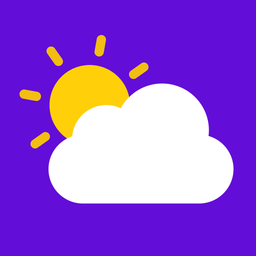
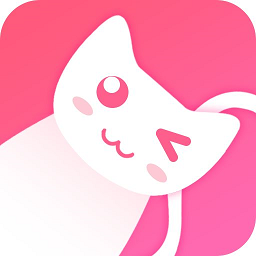




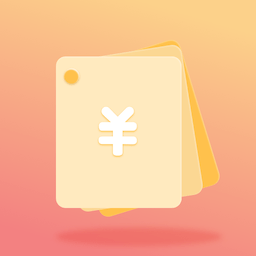


























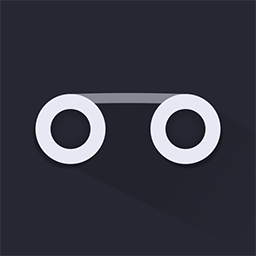

網友評論